Es muy común que, si tenemos un móvil o una PC, cada cierto tiempo que queramos cambiar o poner un fondo de pantalla nuevo. Y es que esto hace que nuestro ordenador se vea mejor y más llamativo.
Si deseas cambiar el fondo de pantalla ya sea en tu PC Windows o teléfono móvil, aquí te daremos los pasos necesarios para que los coloques. Ya sea un fondo de pantalla que se mueva o estático para que luzcan un poco más dinámicos y divertidos, solo sigue los siguientes pasos para que logres tales efectos.
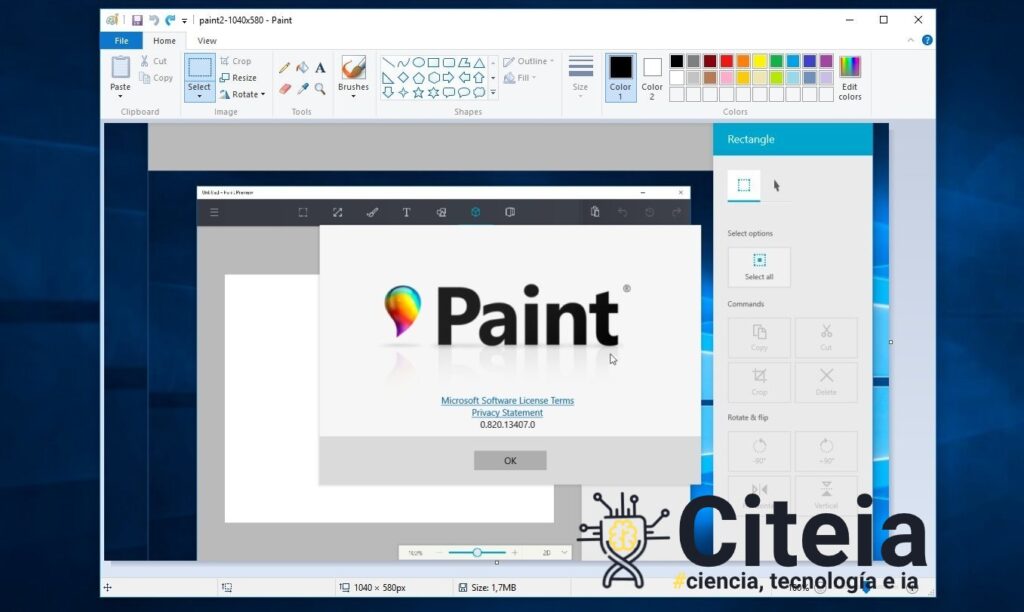
¿Cómo puedo descargar e instalar el Paint clásico en Windows 10?
Aprende cómo instalar en tu PC con Windows 10 el Paint clásico
Cómo cambiar el fondo de pantalla en tu Windows
Tenemos la opción de buscar en el buscador la idea de la imagen que queramos colocar, como por ejemplo, hay de paisajes, color, animales. U otros en particulares dependiendo de nuestros gustos. Una vez colocado, buscamos la imagen en Google y seleccionamos la que nos gustó, le damos en clic derecho y colocamos guardar.
Luego de esto, nos dirigimos a la carpeta de imágenes o descargas en donde hayamos seleccionado guardar la imagen. Así, nos dirigimos al escritorio, dando clic derecho en la propia pantalla, nos vamos a la opción de personalizar, en bibliotecas de imágenes. Y allí, nos aparecerá la imagen que anteriormente hemos guardado dándole click y listo.
Cómo poner un fondo con movimiento
Estas ediciones han cambiado, ya no suele ser tan fácil colocarlas, pero tampoco es imposible, si tú quieres realmente crear una vista agradable a tu escritorio. A continuación, te damos los pasos necesarios para que logres colocar el fondo de pantalla que se mueva en Windows 10, es un proceso que requiere tiempo, pero acá te lo daremos de la forma más sencilla.
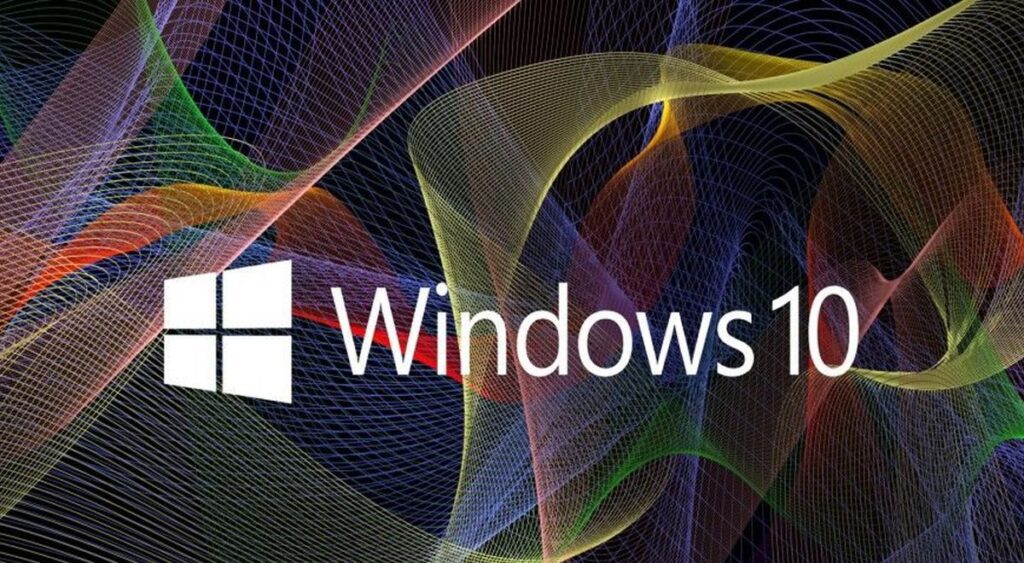
En primer lugar, tienes que encender el PC, luego cuando ya todo el sistema esté en orden te vas a dirigir a una página de fondos animados. Una vez que entres, te vas a la parte de descarga y le vas a dar doble clic y se te va a comenzar a descargar la ventana del programa. Que se estará utilizando para obtener nuestro fondo personalizado del escritorio Windows 10.
Una vez descargado por completo le damos doble clic para que lo instalemos en el PC. Te aparecerá una pantalla donde tienes que elegir el idioma, en este caso español, y otra en donde tendrás que colocar acceso directo al escritorio y la opción de iniciar en Windows, colocaras sí. Ahora, le das a instalar y esperaremos que se instale la respectiva página.
Todo es cuestión de que tan rápido sea tu Internet, con ellos dependerá de que rápido u lento sea el proceso. Continuamos con la ejecución, este es un programa que no es pesado. Allí, te aparecerá en el escritorio el ícono de livewallpapers ya instalado, solo tienes que abrirlo. Y te aparecerán los íconos que ya vienen precargados.
Luego, solo abres la carpeta y seleccionas el fondo de pantalla que se mueva; este es un procedimiento completamente gratuito.

Qué hacer para poner un fondo de pantalla que se mueva en mi celular
Estos fondos de movimientos divertidos y personalizado para teléfonos se colocan mediante una aplicación. Ya sea Android u cualquier otro celular, nos dirigimos a descargar en Play Store, Video Wallpaperzipo Apps y la instalamos, abrimos y permitimos todas las opciones que la aplicación nos brinda.
Descargamos en MyLiveWallpapers.com el fondo y lo descargamos, luego nos vamos nuevamente a la aplicación de Video Wallpaper. Y nos vamos a la opción de videos locales y aparecerá el fondo que hemos descargado con muchas opciones de adaptación de pantalla y sonido para definrlo como fondo de pantalla.

Guía CorelDraw – ¿Cómo puedo quitarle el fondo a una imagen con CorelDraw?
Aprende cómo quitarle el fondo a una imagen con CorelDraw
Crea fondos de pantalla que se muevan
Una de las aplicaciones para crear un fondo de pantalla que se mueva es Adobe Spark Post, donde puedes elegir cualquier plantilla. Escoge la plantilla que desees y allí te darán varias herramientas que puedas utilizar para que lo puedas utilizar como seleccionar el tamaño de la foto o temas para fondos animados.
E ir viendo la creación y el diseño de los fondos que están en la parte superior, y que puedas colocarle tu gusto personalizado. Cabe destacar que esta app es completamente gratuita desde App Store. Son muy divertidos y dinámicos, solo tienes que colocarle tu toque personalizado a los fondos que se muevan.
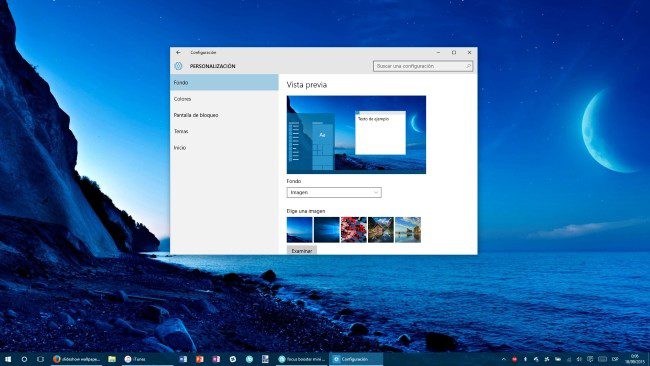
Poner un GIF o video
Este método los conseguimos en la aplicación de la cual no nos da una imagen como tal sino un archivo o GIF animado como fondo de pantalla. La aplicación se llama LoopWall y en Play Store se descarga de manera gratuita.
La manera es, ir directamente a la aplicación y conseguir y elegir los fondos de pantalla que más nos gusten. Allí los establecemos como fondo de pantalla a pantalla completa, este procedimiento es muy fácil y rápido. Sobre todo es completamente gratuito en la App Store, y con muy variados todos los GIF de pantalla.